
虚拟机网络连接问题解析:仅主机模式无法上网的解决方案
虚拟机仅主机模式无法上网的解决方案
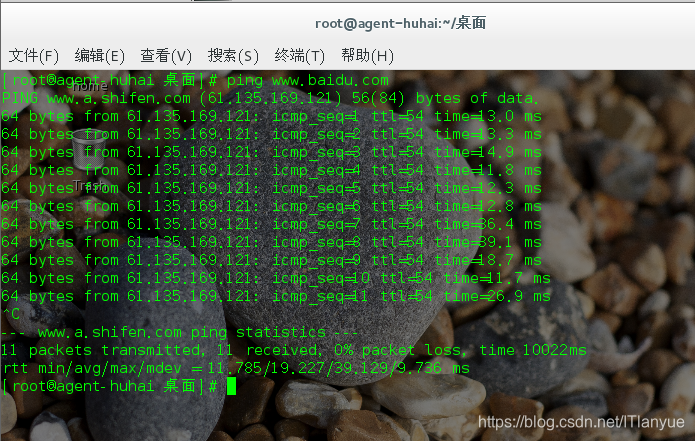
一、引言
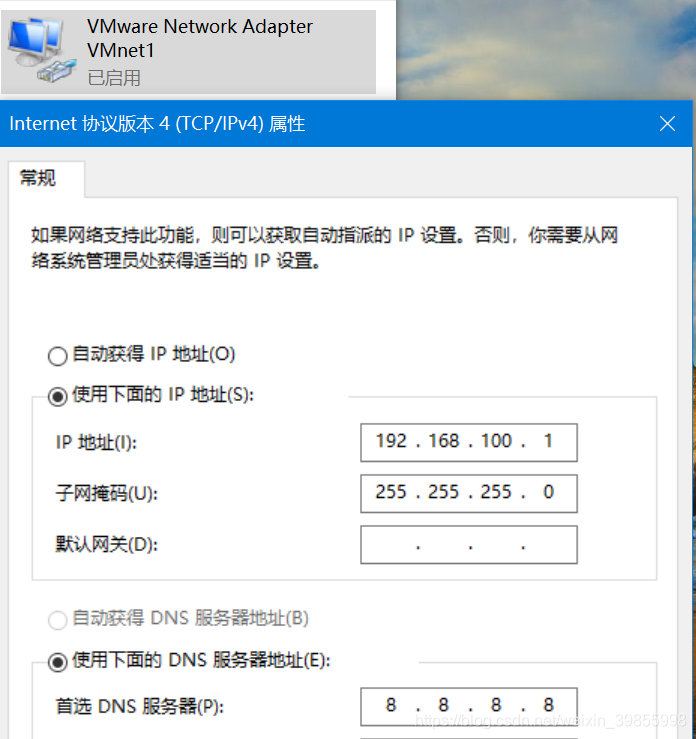
在虚拟化技术日益普及的今天,虚拟机成为了许多用户进行软件开发、测试和学习的必备工具。然而,在使用虚拟机的过程中,有时会遇到一些问题,比如虚拟机仅处于主机模式时无法上网。本文将针对这一问题,提供详细的解决方案。
二、问题描述
虚拟机仅主机模式无法上网,通常表现为虚拟机连接到物理主机的内部网络时无法访问外部网络资源,如网站、FTP服务器等。这个问题可能会给用户带来很大的困扰,特别是在需要进行网络开发和测试的场景下。
三、解决方案
- 检查网络连接
首先,我们需要检查物理主机和虚拟机的网络连接是否正常。确保物理主机的网络连接没有问题后,再检查虚拟机的网络设置。
- 确认虚拟机网络模式
确认虚拟机是否处于仅主机模式(Host-Only)。如果是,我们需要更改虚拟机的网络模式为桥接模式(Bridged)或NAT模式。在桥接模式下,虚拟机将与物理主机共享网络连接;在NAT模式下,虚拟机将通过物理主机的网络连接访问外部网络。
- 配置虚拟网络适配器
如果需要使用仅主机模式,那么我们需要配置虚拟网络适配器。在虚拟机的设置中,找到网络适配器部分,选择“自定义”或“手动”配置IP地址和子网掩码等参数。同时,确保物理主机和虚拟机之间的网络连接畅通无阻。
- 检查防火墙和安全软件设置
有时,防火墙或安全软件可能会阻止虚拟机的网络连接。因此,我们需要检查这些软件的设置,确保它们不会阻止虚拟机的网络访问。
- 重启虚拟机和服务
如果以上步骤都无法解决问题,我们可以尝试重启虚拟机和相关服务。这有时可以解决一些临时的网络问题。
四、总结
以上就是虚拟机仅主机模式无法上网的解决方案。通过检查网络连接、确认虚拟机网络模式、配置虚拟网络适配器、检查防火墙和安全软件设置以及重启相关服务等步骤,我们可以有效地解决这一问题。在遇到类似问题时,我们可以按照上述步骤进行排查和解决。希望本文能够帮助大家更好地使用虚拟机进行工作和学习。
























